Ngoài ứng dụng vẽ Paint có trên các phiên bản Windows, người dùng có thể lựa chọn thêm rất nhiều ứng dụng vẽ trên máy tính khác nhau với nhiều tính năng độc đáo khác. PrPaint là ứng dụng vẽ trên Windows 10, hỗ trợ người dùng tạo nhiều bản vẽ khác nhau, bằng công cụ vẽ trên ứng dụng, hoặc từ hình vẽ có sẵn. Bản vẽ sau khi tạo xong sẽ được trích xuất sang file PSD, GIF, JPG, PNG. Bài viết dưới đây sẽ hướng dẫn bạn đọc cách sử dụng ứng dụng PrPaint tạo bản vẽ trên Windows.
- Cách dùng Microsoft Whiteboard Windows 10
- Cách chụp ảnh màn hình Windows 10 bằng Windows Ink Workspace
- Làm quen với ứng dụng Paint hoàn toàn mới trên Windows 10
Hướng dẫn sử dụng PrPaint trên Windows 10
Bước 1:
Người dùng click vào link dưới đây để cài đặt ứng dụng PrPaint trên Windows 10.
- Tải ứng dụng PrPaint Windows 10
Bước 2:
Trong giao diện vẽ hình của ứng dụng sẽ mặc định nét vẽ màu đen trên nền trong suốt. Để đổi sang màu khác người dùng nhấn chọn vào ba dấu chấm ở góc phải bên dưới màn hình.
Hiển thị giao diện bên phải, nhấn vào mục Color rồi chọn màu sắc muốn đổi. Lựa chọn màu sắc muốn dùng theo vòng tròn màu và mã màu bên dưới.
Sau đó vẽ nội dung trên ứng dụng. Để xóa nét vẽ nhấn vào nút Pen để chuyển sang công cụ tẩy Eras. Để xoay ảnh nhấn nút R.
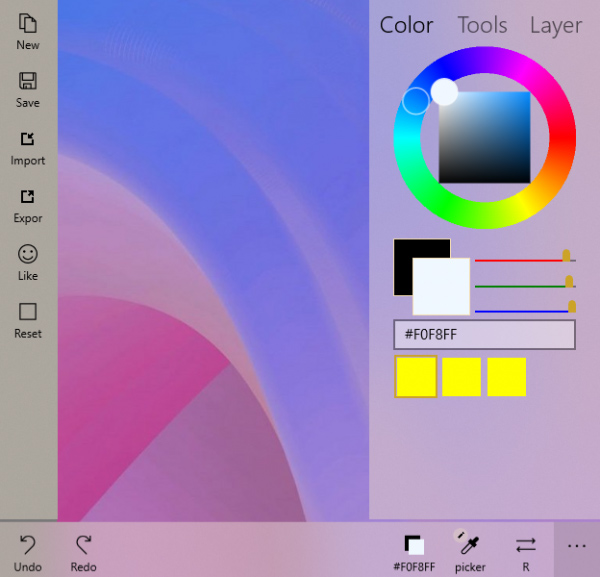
Bước 3:
Trong mục Tools chúng ta sẽ có biểu tượng mũi tên 4 góc để dịch chuyển nét vẽ, chỉnh tỷ lệ nét vẽ, kích thước, độ dày nét vẽ, độ sâu, độ trong suốt của nét vẽ. Người dùng có thể tùy chỉnh theo nhu cầu vẽ hình của mình. Để quay lại nét vẽ trước nhấn chọn vào Undo, Redo bên dưới giao diện.
Nếu muốn sử dụng hình ảnh có sẵn nhấn Import để chọn hình vẽ. Chúng ta vẫn sẽ có những công cụ chỉnh màu và công cụ vẽ.
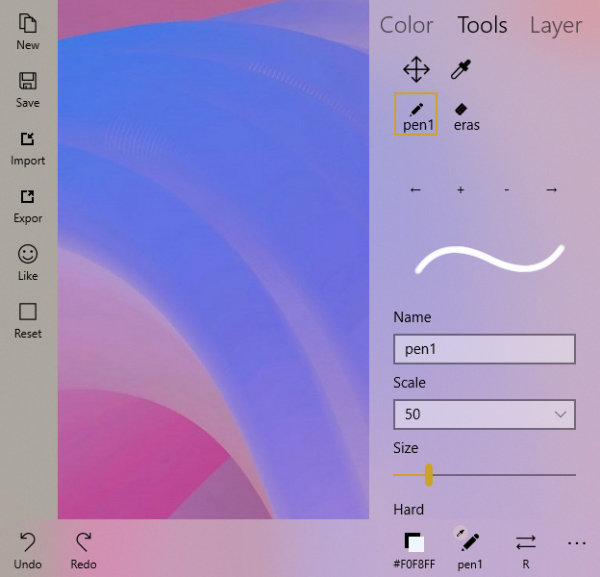
Bước 4:
Với mục Layer người dùng có thể tạo nhiều bản sao, tùy chỉnh độ trong suốt toàn bộ hình vẽ, xóa hình vẽ,…
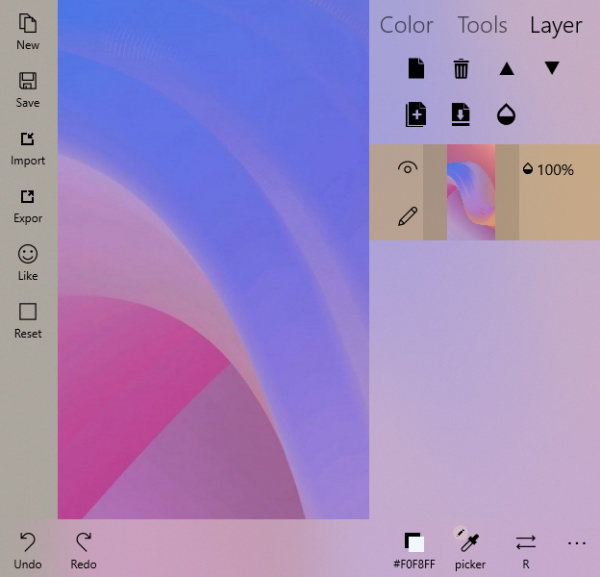
Từng layer sẽ hiển thị ở cạnh bên phải màn hình với những tùy chỉnh riêng biệt để bạn chỉnh sửa. Cuối cùng khi đã hoàn thành xong bản vẽ nhấn chọn vào nút Export để xuất thành file PSD, GIF, JPG, PNG.
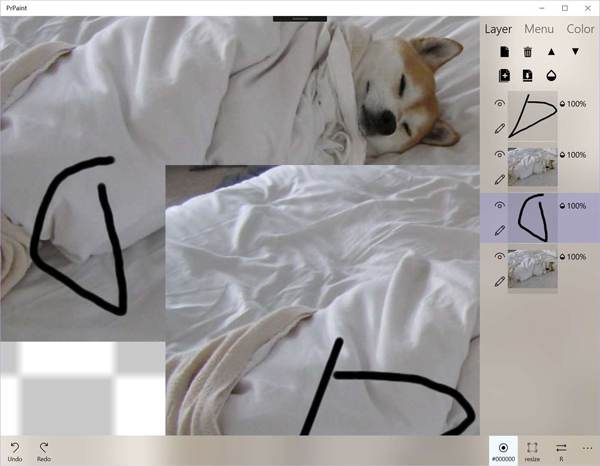
Thêm ứng dụng vẽ trên máy tính để bạn có thể tạo nhiều bản vẽ theo ý mình. PrPaint có giao diện rất đơn giản, không có quá nhiều tùy chọn, hay thiết lập ứng dụng. Bản vẽ sẽ được trính xuất ra các định dạng ảnh phổ thông để bạn có thể gửi bản vẽ dễ dàng.
Xem thêm:
- 10 công cụ vẽ sơ đồ miễn phí tốt nhất cho Windows
- "Hô biến" bức ảnh thành tranh vẽ, ảnh hoạt hình bằng Adobe Photoshop
- Những phần mềm chỉnh sửa ảnh miễn phí tốt nhất trên máy tính
Chúc các bạn thực hiện thành công!
 Công nghệ
Công nghệ  AI
AI  Windows
Windows  iPhone
iPhone  Android
Android  Học IT
Học IT  Download
Download  Tiện ích
Tiện ích  Khoa học
Khoa học  Game
Game  Làng CN
Làng CN  Ứng dụng
Ứng dụng 

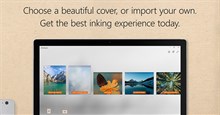






 Thương mại Điện tử
Thương mại Điện tử  Nhạc, phim, truyện online
Nhạc, phim, truyện online  Phần mềm học tập
Phần mềm học tập 









 Linux
Linux  Đồng hồ thông minh
Đồng hồ thông minh  macOS
macOS  Chụp ảnh - Quay phim
Chụp ảnh - Quay phim  Thủ thuật SEO
Thủ thuật SEO  Phần cứng
Phần cứng  Kiến thức cơ bản
Kiến thức cơ bản  Lập trình
Lập trình  Dịch vụ công trực tuyến
Dịch vụ công trực tuyến  Dịch vụ nhà mạng
Dịch vụ nhà mạng  Quiz công nghệ
Quiz công nghệ  Microsoft Word 2016
Microsoft Word 2016  Microsoft Word 2013
Microsoft Word 2013  Microsoft Word 2007
Microsoft Word 2007  Microsoft Excel 2019
Microsoft Excel 2019  Microsoft Excel 2016
Microsoft Excel 2016  Microsoft PowerPoint 2019
Microsoft PowerPoint 2019  Google Sheets
Google Sheets  Học Photoshop
Học Photoshop  Lập trình Scratch
Lập trình Scratch  Bootstrap
Bootstrap  Năng suất
Năng suất  Game - Trò chơi
Game - Trò chơi  Hệ thống
Hệ thống  Thiết kế & Đồ họa
Thiết kế & Đồ họa  Internet
Internet  Bảo mật, Antivirus
Bảo mật, Antivirus  Doanh nghiệp
Doanh nghiệp  Ảnh & Video
Ảnh & Video  Giải trí & Âm nhạc
Giải trí & Âm nhạc  Mạng xã hội
Mạng xã hội  Lập trình
Lập trình  Giáo dục - Học tập
Giáo dục - Học tập  Lối sống
Lối sống  Tài chính & Mua sắm
Tài chính & Mua sắm  AI Trí tuệ nhân tạo
AI Trí tuệ nhân tạo  ChatGPT
ChatGPT  Gemini
Gemini  Điện máy
Điện máy  Tivi
Tivi  Tủ lạnh
Tủ lạnh  Điều hòa
Điều hòa  Máy giặt
Máy giặt  Cuộc sống
Cuộc sống  TOP
TOP  Kỹ năng
Kỹ năng  Món ngon mỗi ngày
Món ngon mỗi ngày  Nuôi dạy con
Nuôi dạy con  Mẹo vặt
Mẹo vặt  Phim ảnh, Truyện
Phim ảnh, Truyện  Làm đẹp
Làm đẹp  DIY - Handmade
DIY - Handmade  Du lịch
Du lịch  Quà tặng
Quà tặng  Giải trí
Giải trí  Là gì?
Là gì?  Nhà đẹp
Nhà đẹp  Giáng sinh - Noel
Giáng sinh - Noel  Hướng dẫn
Hướng dẫn  Ô tô, Xe máy
Ô tô, Xe máy  Tấn công mạng
Tấn công mạng  Chuyện công nghệ
Chuyện công nghệ  Công nghệ mới
Công nghệ mới  Trí tuệ Thiên tài
Trí tuệ Thiên tài